Comment créer des presets sur Lightroom, alors, souvent lorsque l’on utilise Lightroom, le célèbre logiciel de retouche et de développement photo, on est tenté d’aller télécharger des paramètres prédéfinis fournis sur d’autres sites, alors qu’il est facile de les fabriquer soi-même, c’est ce que je vais vous montrer dans cette vidéo avec quelques explications dans l’article qui va suivre.
Presets ou paramètres prédéfinis
Eh bien c’est la même chose, en premier on a la version anglaise est en deuxième, la version française. Je ne vais pas rentrer dans le détail sur le comment créer des paramètres prédéfinis, car tout est expliqué dans la vidéo que vous avez juste au-dessus.
Je vais juste vous expliquer à quoi ça sert et pourquoi se fabriquer des paramètres prédéfinis. En règle générale, on va utiliser ce type d’outils, fournis par Lightroom, lorsque l’on veut répéter des tâches, des effets sur une ou plusieurs photos. Ces presets vont nous permettre de rassembler une multitude de tâches dans un seul et même ordre que nous donnerons au logiciel pour qu’ils les appliquent sur nos images.
Les paramètres prédéfinis pourront aussi être appliqués dès que l’on introduit nos photos dans le catalogue Lightroom. Nous pourrons aussi exporter ces paramètres prédéfinis pour les partager avec d’autres personnes, les donner ou les vendre.
La puissance des paramètres prédéfinis à nous permet de créer des images avec des effets particuliers et cela en un claquement de doigts, vous pourrez d’une image en couleurs passées à une image en noir et blanc très subtile, et cela en un seul et unique clic. Vous pouvez mesurer tout l’intérêt de maitriser ce genre de possibilité avec Lightroom.
Le preset qui a été réalisé dans cette vidéo mélange le noir et blanc et les teintes chaudes dans les hautes lumières et les teintes froides dans les basses lumières, ce qui vous a permis de voir comment il était possible de fabriquer un preset et comment manipuler l’outil virage partiel pour arriver à notre résultat final qui est d’avoir notre paramètre prédéfini exporté et prêt à être téléchargé par ceux qui le souhaite.
Faites un clic droit puis enregistrer sous… 😉
Les paramètres prédéfinis Lightroom peuvent vous aider à économiser du temps lors de la retouche photo. C’est pourquoi FixThePhoto partage plus de 200 collections de presets Lightroom gratuits pour le mariage, le portrait, le paysage, l’immobilier, les voyages, la photographie de nouveau-né. Ces paramètres prédéfinis gratuits sont parfaits pour les photographes débutants et expérimentés.


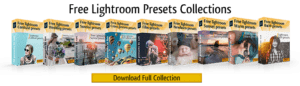


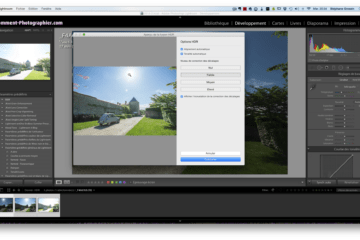


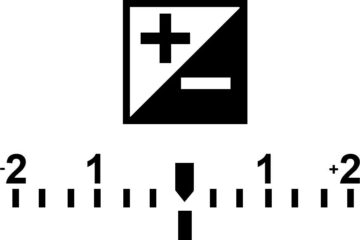
Merci pour ce preset cela peut être toujours utile
merci pour les explications, ce sera bien pratique de pouvoir réutiliser des réglages….bien plus rapide de pouvoir les réutiliser pour d’autre photos
[…] au-dessus, car dans ce petit film vous avez tous les détails nécessaires pour refaire vous-même ce paramètre prédéfini, et l’exporter si vous le […]
Je n’arrive pas à ouvrir le fichier preset. De plus le fichier fait 1ko alors qu’il est normalement plus important. Que dois je installer sur mon PC pour ouvrir les presets ? Merci
[…] La balance des blancs vous permettra aussi de donner une certaine ambiance à votre image, car, si par exemple, vous faites des photos de poissons, vous pouvez donner une ambiance plus froide à votre image en descendant votre balance des blancs vers les bleus, c’est-à-dire en baissant les kelvins. À l’inverse, si vous avez une préparation exotique, vous pouvez augmenter la chaleur de la balance des blancs pour donner une atmosphère plus ensoleillée et chaleureuse en montant dans les kelvins. Si vous faites des photos au format raw, vous avez le choix entre définir votre balance des blancs dès la prise de vue ou bien de vous en charger à la postproduction directement sur Lightroom. […]
[…] la possibilité de résoudre ce problème à la postproduction, car rien de plus facile sur Lightroom avec l’outil horizon pour redresser un paysage […]
Bonjour,
et merci beaucoup pour ce tutoriel .
C’est parfaitement clair et très utile .
Que demander de plus?
[…] tête, il n’existe malheureusement que très peu de solutions si ce n’est celle de la postproduction c’est-à-dire, il faudra adoucir l’ombre sur le visage dans Lightroom ou Photoshop. En […]
[…] — it will move that slider to the specific temperature value put within the preset. This Comment créer des presets sur Lightroom becomes a problem when you employ a preset initially created for a golden hour photo to an image […]
[…] move that slider to the exact temperature value put within the preset. This becomes an issue Comment créer des presets sur Lightroom when you apply a preset initially made to get a golden hour photo to an image taken under […]
Thanks for a marvelous posting! I really enjoyed reading it, you might be a great author. I will be sure to bookmark your blog and will eventually come back later on, you have posted a trustworthy blog keep sharing,
photo retouching services